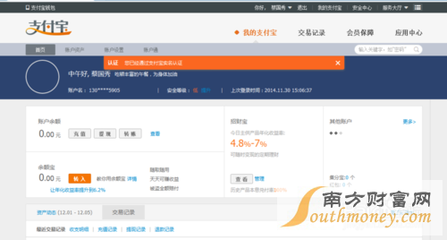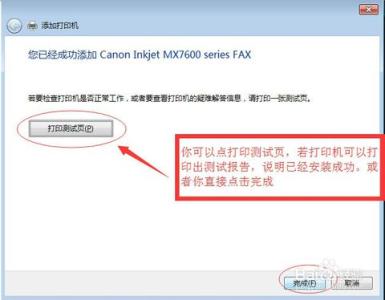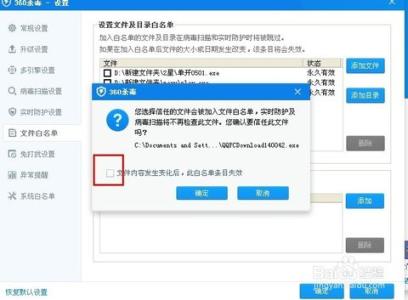qq状态信息可以再自己忙碌的时候提醒和自己发消息的qq好友你的当前状态,避免好友以为自己故意不理发生误会。再空闲的时候可以把状态信息删除的。那qq怎么添加删除状态信息呢?下面的经验里面冰冰就和大家分享一下。
qq怎么添加删除状态信息 精――添加删除状态信息qq怎么添加删除状态信息 精 1、
首先要登录到自己的qq号码,然后点击qq面板上面头像右边的状态菜单,如图:
qq怎么添加删除状态信息 精 2、
点击状态菜单之后,会出现一个下拉菜单,然后在下拉菜单上面点击添加状态信息,如图:
qq怎么添加删除状态信息 精 3、
点击添加状态信息之后,进入到状态信息设置窗口,在窗口上面状态类别,然后输入文字内容,再点击确定按钮,如图:
qq怎么添加删除状态信息 精 4、
点击确定按钮之后,再到状态菜单的下拉菜单上面点击选择刚设置的状态信息,这样好友与你聊天的时候就会给予状态信息提示。如图:
qq怎么添加删除状态信息 精_qq状态
qq怎么添加删除状态信息 精 5、
如果要删除添加的状态信息的话,就要在状态菜单下拉菜单上面把鼠标移动到要删除的状态信息处,然后点击状态信息后面的小红“×”,如图:
qq怎么添加删除状态信息 精――设置自动回复qq怎么添加删除状态信息 精 1、
设置自动回复也是在登录到qq帐号的前提下,在qq面板上面点击下面的打开系统设置按钮,如图:
qq怎么添加删除状态信息 精 2、
点击打开系统设置按钮之后进入到系统设置窗口,在窗口上面点击基本设置,然后在左侧点击状态,如图:
qq怎么添加删除状态信息 精_qq状态
qq怎么添加删除状态信息 精 3、
点击状态以后,在右侧的状态栏里面的“离开,忙碌,请勿打扰时自动回复”左侧打上勾,然后再点击自动回复设置按钮,如图:
qq怎么添加删除状态信息 精 4、
点击自动回复设置按钮之后进入到回复信息编辑窗口,在窗口上面可以自己添加修改以及删除回复信息,然后点击选择信息,信息变为蓝色,关闭窗口即可,如图:
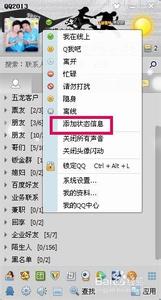
qq怎么添加删除状态信息 精 5、
自动回复信息设置完成以后,在状态菜单下拉菜单上面点击选择离开或者是忙碌,请勿打扰状态的时候,好友再给你发消息的时候就会收到你设置的自动回复信息了
qq怎么添加删除状态信息 精_qq状态
 爱华网
爱华网